
Windows 10を使用している場合は、ある時点で「管理者として実行する」というフレーズを見たことがありません。しかし、それはどういう意味ですか?これが重要なのですが、それがどのように機能し、そしてそれを使用するか。
管理者は完全なシステムアクセスを持っています
Windowsには、標準のユーザーアカウントと管理者のユーザーアカウントの2種類のアカウントがあります。管理者アカウントはシステム設定を構成し、オペレーティングシステムの通常制限された部分にアクセスできます。 (もあります "管理者"という名前の隠しアカウント " しかし、あらゆるアカウントは管理者になる可能性があります。)
管理者の役割の目的は、通常のユーザーアカウントによって偶然に損傷を受ける可能性がある(または悪意のあるアクションを通じて)、オペレーティングシステムの特定の側面への変更を許可することです。
あなたがあなた自身のPCを所有していて、あなたの職場によって管理されていない場合は、おそらく管理者アカウントを使用しています。 (管理者のステータスを設定して設定とgt; accounts> accounts>あなたの情報が管理者であれば、あなたの名前の下の「管理者」をクリックしてください。Windows 10 PCに他のアカウントが設定されている場合は、あなたは設定とgt;アカウントとgt;他のユーザーが管理者であるかどうかを確認するための他のユーザー。
しかし、Windows上で管理者アカウントを使用している場合でも、すべてのアプリケーションに完全な管理者権限が必要なわけではありません。実際、それはセキュリティにとって悪いです - あなたのWebブラウザはオペレーティングシステム全体へのフルアクセスを持ってはいけません。 ユーザーアカウント制御(UAC) 管理者アカウントからそれらを起動しても、アプリケーションが持っている権限を制限します。
「管理者として実行する」を使用すると、UACが邪魔にならず、アプリケーションはシステム上のすべてのすべての管理者アクセスで実行されます。
したがって、管理者としてアプリを実行すると、それはあなたがそうでなければ無効になるでしょうあなたのWindows 10システムの制限部分にアクセスするためのアプリ特別な権限を与えていることを意味します。これは潜在的な危険性をもたらしますが、特定のプログラムが正しく機能するのも時々必要です。
(管理者アカウントがどのように機能するかの技術的側面についてもっと読みたい場合は、 このスタックオーバーフロースレッド とても親切です。)
関連している: Windows 7,8、または10の(非表示)管理者アカウントを有効にする
Appsを管理者として実行する必要がありますか?
あなたがそれを期待するようにアプリが機能していない場合は、管理者として実行して問題を解決するかどうかを確認してください。これは特に、ファイルシステム上の診断を実行し、ストレージデバイスの構成、またはシステムにインストールされている特定のデバイスの設定を変更するために深いアクセスを必要とする可能性があるユーティリティプログラムの場合があります。
どのアプリが管理者として実行できるか?
従来のWin32とWin64 APIのためにプログラムされたアプリのみを管理者として実行できます。伝統的に、それはWindows 7以前用に作成されたアプリを意味しますが、多くの最新のWindowsアプリはまだそのように維持されています。 UWP(Universal Windows Platform)アプリ - Microsoft Storeからダウンロードされたもの - 管理者として実行することはできません。
関連している: Windowsストアでは(ほとんどの)デスクトップアプリが利用できない理由
アプリケーションを管理者として実行する方法
管理者としてWindows 10アプリを実行したい場合は、[スタート]メニューを開き、リストのアプリを見つけます。アプリのアイコンを右クリックしてから、表示されるメニューから「more」を選択します。 「more」メニューで、「管理者として実行する」を選択します。
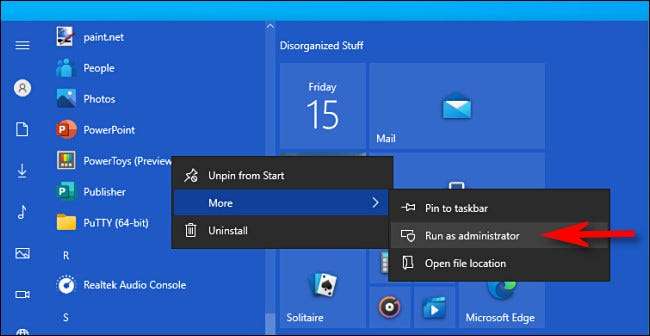
また、常に管理者としてアプリを実行したい場合は、デスクトップまたはタスクバー、またはファイルエクスプローラのアプリへのショートカットを作成します。ショートカットを右クリックして[プロパティ]を選択します。表示される[プロパティ]ウィンドウで、[互換性]タブをクリックしてください。 「このプログラムを管理者として実行する」の横にチェックマークを付けます。
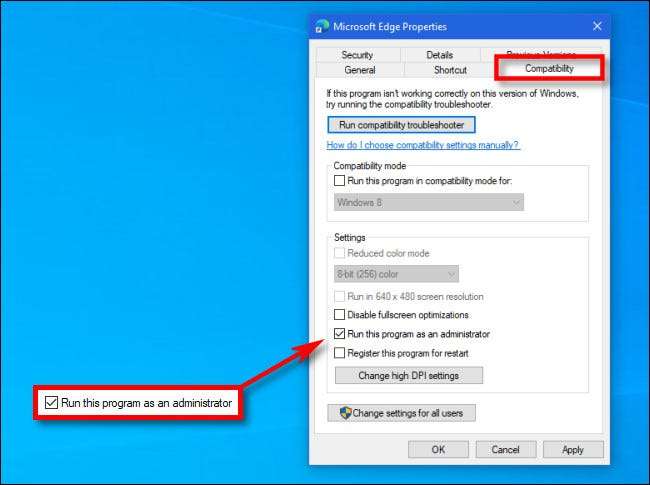
その後、プロパティウィンドウを閉じます。そのショートカットからアプリを実行するたびに、常に管理者権限で実行されていることがあります。
あなたもすることができます 「実行」ボックスから管理者としてプログラムを実行します。 (Windows + Rを押すことによってアクセスされます)アプリを実行するときにCtrl + Shift + Enterキーを押してください。幸運を!
関連している: Windows 7,8、または10の実行ボックスから管理者としてコマンドを実行します。







